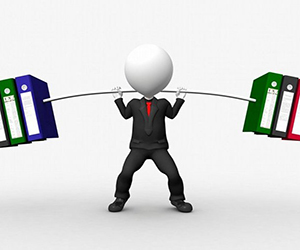 Многие пользователи при попытке записать большой массив данных на флешку видят сообщение о том, что файл слишком велик для конечной файловой системы. Но на самом накопителе есть свободное место и его, по идее, должно хватать для записи информации. Тем не менее, никакие манипуляции с флешкой не помогают – данные отказываются записываться.
Многие пользователи при попытке записать большой массив данных на флешку видят сообщение о том, что файл слишком велик для конечной файловой системы. Но на самом накопителе есть свободное место и его, по идее, должно хватать для записи информации. Тем не менее, никакие манипуляции с флешкой не помогают – данные отказываются записываться.
Причина возникновения ошибки
В чем же причина такого поведения накопителя? На самом деле всё просто – большинство флеш-накопителей продается с файловой системой FAT32, которая не умеет работать с данными, объем которых превышает 4 Гб.
Объем самого накопителя не имеет значения: даже если у вас флешка на 16 Гб, вы можете до отказа забить её небольшими файлами, но, например, образ диска размером 4.7 Гб у вас записать не получится.
Решается эта проблема несколькими способами. Вы можете:
- Передать большой файл через интернет и оставить в покое флеш-накопитель.
- Форматировать съемный диск в NTFS.
- Конвертировать съемный диск в NTFS.
Почему именно в NTFS? Потому что это более современная файловая система, не имеющая ограничений на размер записываемых единовременно данных.
Форматирование отличается от конвертирования тем, что в первом случае все данные, которые хранятся на съемном носителе, будут удалены, а во втором случае они останутся нетронутыми.
С теоретическим решением проблемы мы разобрались, теперь посмотрим, как исправить ошибку на практике.
Форматирование
Самый простой, безопасный и надежный способ навсегда избавиться от сообщения о том, что файл слишком большой для записи – форматировать флешку.
Помните, что при форматировании с носителя будет удалена вся записанная ранее информация, поэтому предварительно перенесите её на другой носитель.
Сама процедура форматирования выполняется стандартными средствами Windows:
- Откройте «Компьютер» и щелкните по подключенной флешке правой кнопкой.

- Выберите пункт «Форматировать».
- В строке «Файловая система» измените значение «FAT32» на «NTFS». Другие настройки трогать не нужно.
- Нажмите «Начать», чтобы запустить процедуру форматирования съемного диска.

Продолжительность форматирования зависит от объема накопителя. После окончания операции вы получите чистую флешку с NTFS, на которую можно записать файл любого размера (в пределах объема накопителя).
Конвертация
Если вам не хочется переносить данные с флешки на другой носитель, чтобы они не удалились при форматировании, то используйте другой способ – конвертацию файловой системы.
- Подключите флеш-накопитель к компьютеру.
- Откройте командную строку.
- Введите команду вида «convert F: /FS:NTFS», где «F» – это буква вашей подключенной флешки.

После выполнения указанной команды начнется конвертация файловой системы. Продолжительность этой операции зависит от объема накопителя и количества записанных на него файлов. О том, что конвертация окончена, вам скажет уведомление «Преобразование завершено», после чего вы сможете скопировать на флешку большой объем данных.